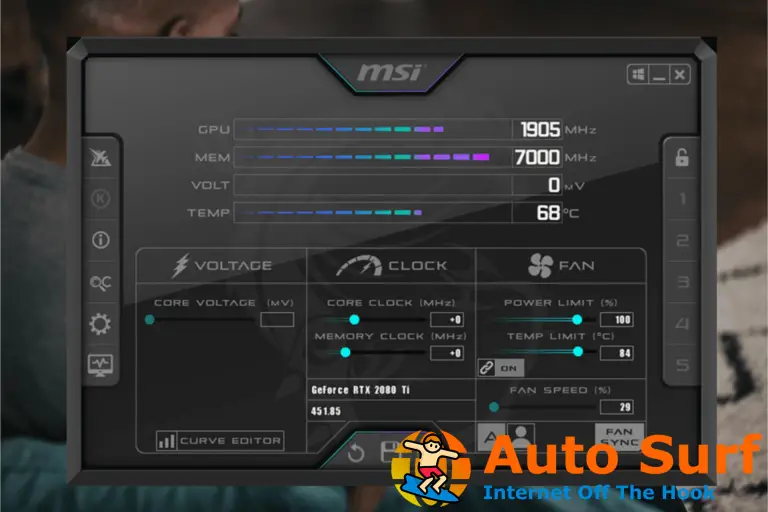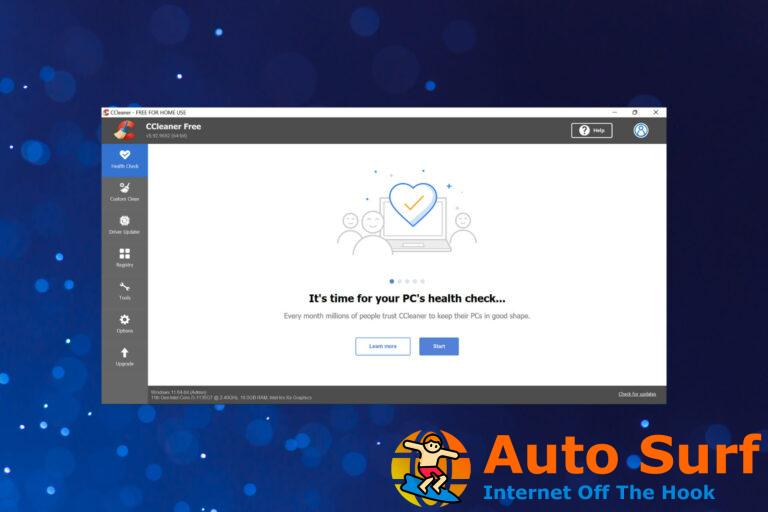- Si encuentra un error fatal de Sysprep, no se pudo cargar MSESysprep.dll mientras ejecuta la herramienta de preparación del sistema, no entre en pánico, ¡porque hay una solución para esto!
- Puede corregir este error aterrador con algunos ajustes de registro, consulte esta guía para ver los pasos completos.
- Otra gran solución es utilizar una herramienta de reparación especializada para corregir los errores del sistema operativo, que puede encontrar a continuación.
- También siga leyendo para averiguar qué carpeta debe eliminar para corregir este error definitivamente.
Mientras ejecuta la herramienta de preparación del sistema, puede encontrar varios errores. Uno de esos errores es Sysprep Fatal Error, no se pudo cargar MSESysprep.dll.
Este error es común en una versión anterior de Windows y ocurre debido a que falta un archivo .dll en el directorio de instalación. Un usuario de Windows reportó un error similar en el comunidad microsoft:
Intentando ejecutar sysprep: error fatal porque MSE se instaló una vez
Tengo una máquina W7 Prof de 64 bits que estoy tratando de Sysprep.
Tenía MSE instalado anteriormente y lo desinstalé. Y soy consciente del problema REARM y no creo que sea la causa.
Si también tiene problemas con este error, aquí hay un par de consejos para solucionar problemas que lo ayudarán a resolver el error fatal de Sysprep, no se pudo cargar el error MSESysprep.dll en Windows.
¿Cómo puedo corregir los errores de Sysprep dll en mi PC con Windows?
1. Eliminar una entrada no válida del registro
- imprenta Tecla de Windows + R abrir Correr.
- Escribe regeditar y haga clic OK para abrir el Editor del Registro.
- En el Editor del Registro, haga clic en Archivo y Exportar. Asigne un nombre al archivo y guárdelo en un lugar seguro. De esta manera, puede restaurar los archivos de registro si algo sale mal.
- En el Editor del Registro, navegue a la siguiente ubicación:
HKLMsoftwareMicrosoftWindowsCurrentVersionSetupSysprepCleanup - Haga clic derecho en Limpiar Llave.
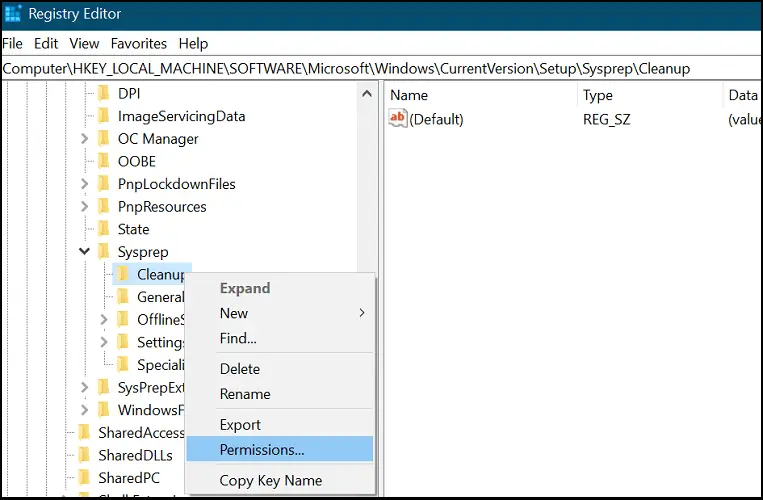
- Seleccione permisos
- En la ventana Permiso, seleccione Administradores.
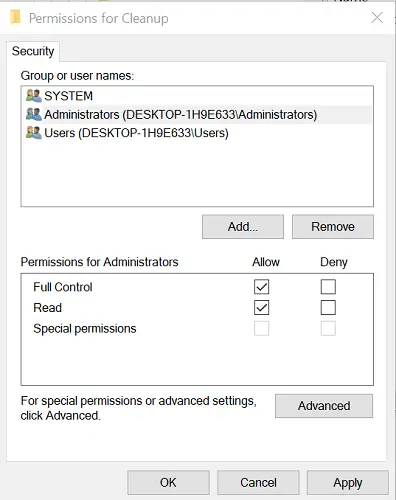
- Bajo permisos por administradores, cheque Permitir caja para Control total.
- Hacer clic Solicitar y OK para guardar los cambios.
- Selecciona el Limpiar clave de nuevo.
- En el panel derecho, elimine el siguiente valor:
2D153B43-11B4-461F-AA43-832B2C8B8872 - Haga clic derecho en el valor y seleccione Borrar.
- Cierra el editor de registro.
Si no puede editar su registro de Windows 10, entonces debe usar una herramienta de reparación adecuada para esto. Le recomendamos encarecidamente que utilice Restaurante encontrar las soluciones más rápidas al problema.

Restaurante es un reparador de DLL confiable de terceros que utiliza un sistema automatizado incorporado y una biblioteca en línea llena de DLL funcionales para reemplazar y reparar cualquier archivo que pueda estar dañado o dañado en su PC.
Todo lo que necesita hacer para resolver los problemas de su PC es iniciarlo y simplemente seguir las instrucciones en pantalla para iniciar el proceso, ya que todo lo demás está cubierto por los procesos automatizados del software.
Así es como puede corregir errores de registro usando Restoro:
- Descargar e instalar Restoro.
- Inicie el software.
- Espere a que escanee su PC en busca de problemas de estabilidad y posible malware.
- imprenta Iniciar reparación.
- Reinicie su PC para que todos los cambios surtan efecto.
Una vez que se complete este proceso, su PC estará como nueva y ya no tendrá que lidiar con errores de BSoD, tiempos de respuesta lentos u otros problemas similares.
⇒ Obtener Restoro
Descargo de responsabilidad: Este programa debe actualizarse desde la versión gratuita para poder realizar algunas acciones específicas.
2. Use una herramienta de desinstalación
- Inicie el Desinstalador de IObit.
- En Aplicaciones, busque la aplicación Microsoft Security Essentials.
- Selecciónelo y haga clic en Desinstalar.
- A continuación, ejecute el aplicación CCcleaner, y limpie cualquier archivo basura sobrante relacionado con MSE.
- Una vez hecho, reiniciar su PC y ejecute la herramienta de preparación del sistema.

Desinstalador de IObit
Con IObit Uninstaller puede desinstalar completamente los programas eliminando los restos de software y hacer que su PC vuelva a funcionar normalmente.
3. Eliminar la carpeta Panther
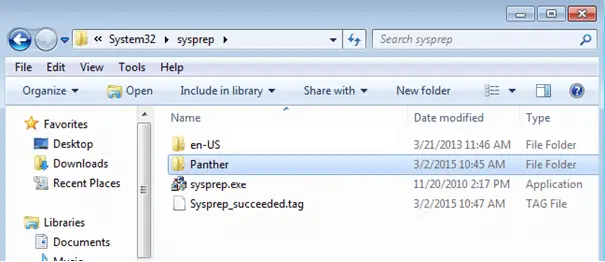
- Abra el Explorador de archivos.
- Navegue a la siguiente ubicación:
C:WindowsSystem32sysprep - Haga clic derecho en el Pather carpeta.
- Puede eliminar la carpeta o simplemente cambiarle el nombre.
- Vuelva a ejecutar la herramienta de preparación del sistema y debería ejecutarse correctamente y sin errores.
¿El Explorador de archivos es lento en Windows 10? Siga los sencillos pasos de esta guía y haga que vuelva a funcionar rápido con facilidad.
El Error fatal de Sysprep, no se pudo cargar MSESysprep.dll parece ocurrir debido a la desinstalación incompleta de Microsoft Security Essentials.
Siguiendo los pasos de este artículo, puede corregir el error y continuar con el proceso de Sysprep.
Si tiene otras preguntas o sugerencias, no dude en dejarlas en la sección de comentarios a continuación.


![Los usuarios y equipos de Active Directory no responden [Windows 11 & 10] Los usuarios y equipos de Active Directory no responden [Windows 11 & 10]](https://auto-surf.ro/wp-content/uploads/1645771839_436_Los-usuarios-y-equipos-de-Active-Directory-no-responden-Windows-768x512.jpg?v=1645771842)